- 公開日:
BraveでYouTube動画をダウンロード保存する方法
「Brave」はどのOSでも利用することができる無料のウェブブラウザソフトです。
この記事では、BraveでYouTube動画をダウンロードする方法をご紹介します。
また、Braveブラウザは広告ブロック機能が備わっているため、「YouTubeを視聴する際に広告を非表示にしたい」場合などでも役立ちます。
Braveとは
「Brave」は、「Google Chrome」や「Safari」などと同じウェブブラウザソフトです。
一方で「Safari」と異なり、利用できるOSに制限は設けられていないため、どの端末からでも使うことができます。
また、「Brave」ブラウザの大きな特徴として、広告のブロック機能が搭載されています。
そのため、「YouTubeを視聴する際に流れる広告を非表示にしたい」場合などに便利なブラウザソフトです。
Braveのインストール方法
Braveのインストール方法をご紹介します。
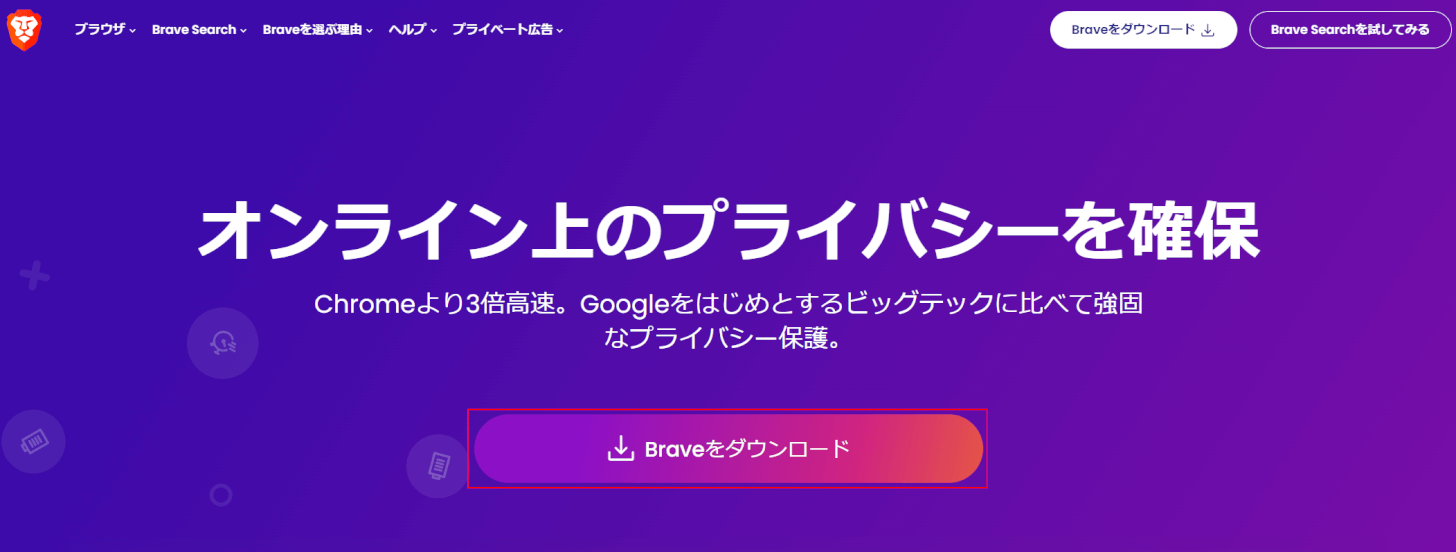
まず、「Brave」の公式サイトにアクセスします。
「Braveをダウンロード」ボタンを押します。
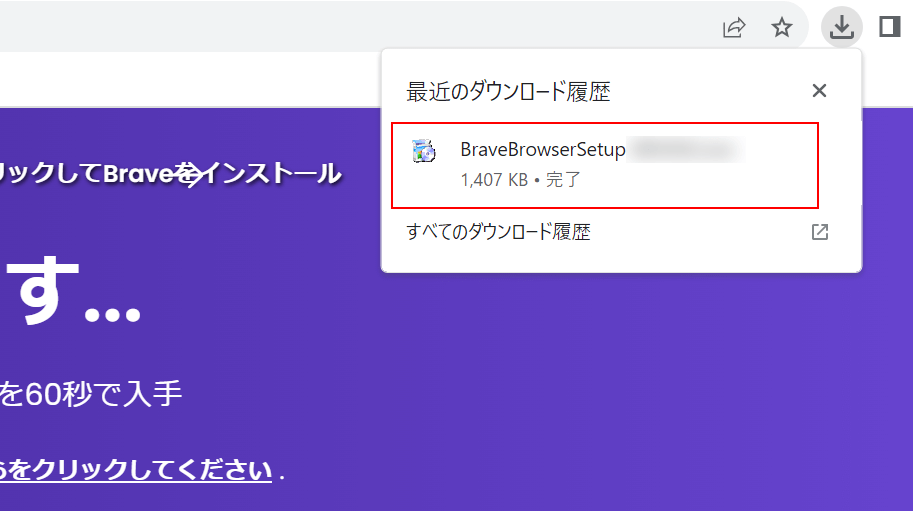
インストールファイルのダウンロードが完了すると、画面右上に「最近のダウンロード履歴」という表示が現れます。
インストールファイルをクリックします。
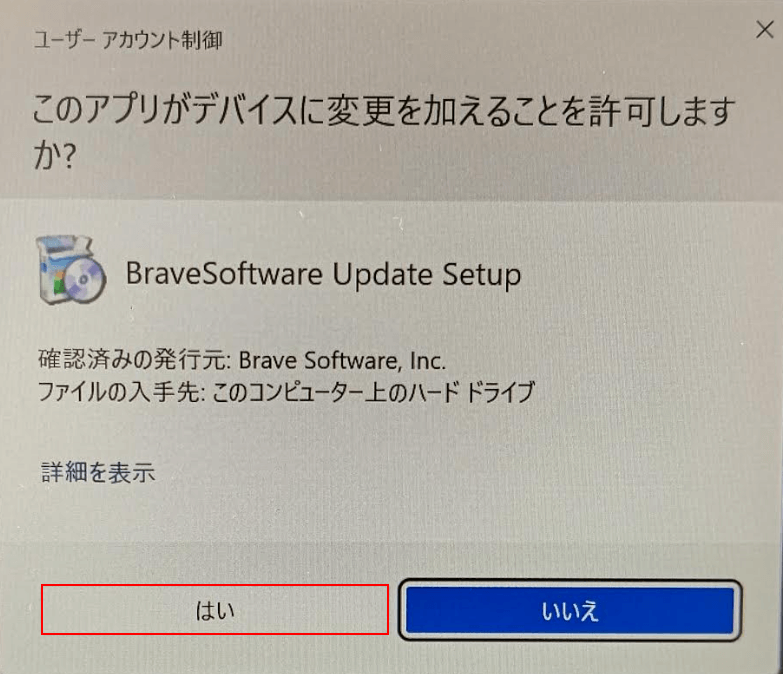
「ユーザー アカウント制御」ダイアログボックスが表示されました。「はい」ボタンを押します。
以上の操作で「Brave」のインストールが開始します。
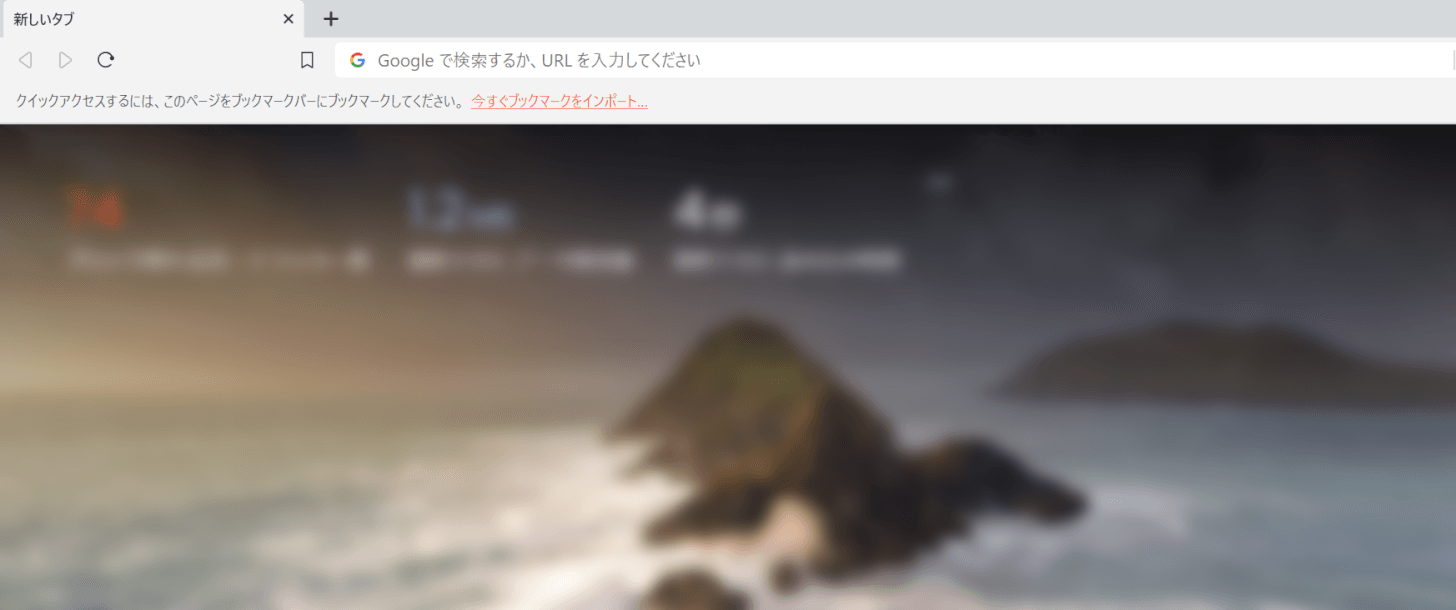
インストールが完了すると、自動的に「Brave」ブラウザのトップページが開きます。
BraveでYouTube動画をダウンロードする方法
「Brave」ブラウザを使用することで、ダウンロードサイトに表示される煩わしい広告をブロックすることができます。

上記はGoogle Chromeで「2conv.com」というダウンロードサイトを開いた画像です。大量の広告が表示されてしまっており、非常に操作しづらいです。
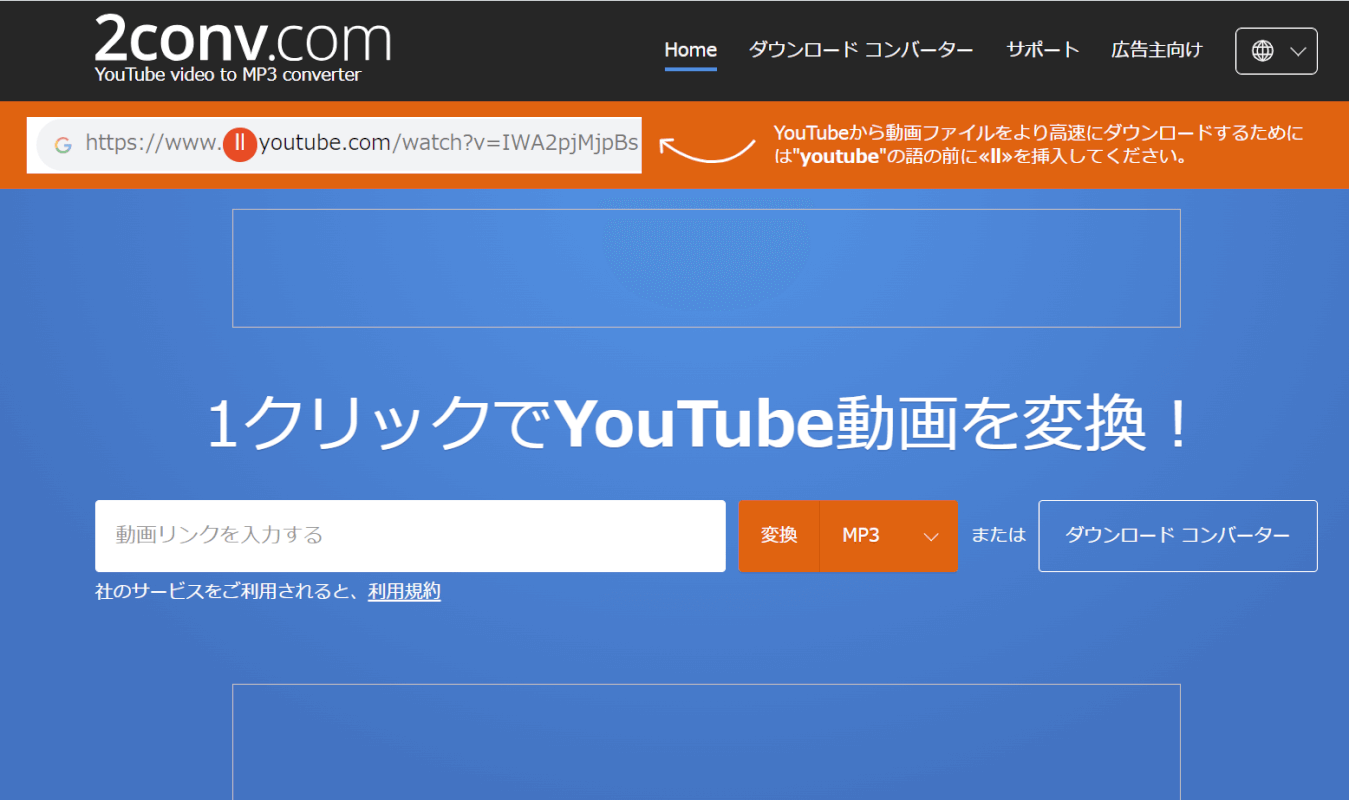
しかし、Braveブラウザで「2conv.com」を開いた場合には、上記画像のように全く広告が表示されず、動画のダウンロードが簡単にできるようになります。
「2conv.com」以外のダウンロードサイトでも広告が表示される傾向が高いため、このようにBraveブラウザでサイトを開くことで操作性が格段に上がります。
以下で実際に動画をダウンロードして、Braveブラウザからでも正しく機能するのか試してみます。

まず、Braveブラウザから「2conv.com」にアクセスします。
①ダウンロードしたい動画のURLを入力します。②形式右側の矢印ボタンを押し、③プルダウンから任意の形式(例:MP4)を選択します。
形式については、「MP3」は音声のみ、「MP4」と「AVI」は動画としてダウンロードが行われます。
また、「MP4」「AVI」にそれぞれ記載されている「HD」は高画質を表しており、その分ダウンロードサイズも大きいです。
用途や端末容量に合わせて形式を選びましょう。
④変換ボタンを押します。
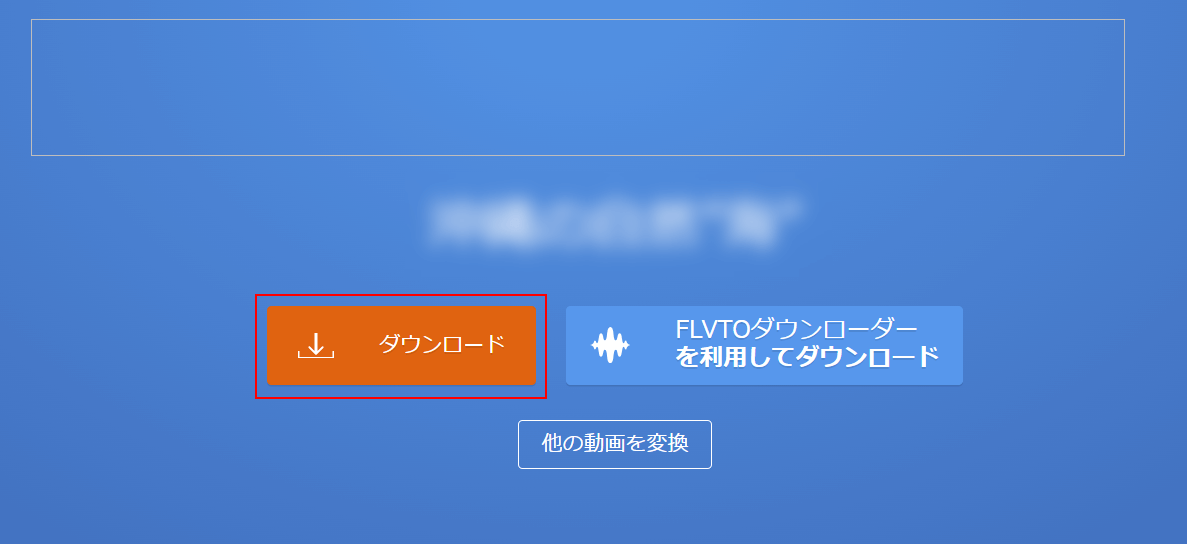
ダウンロードボタンを押します。
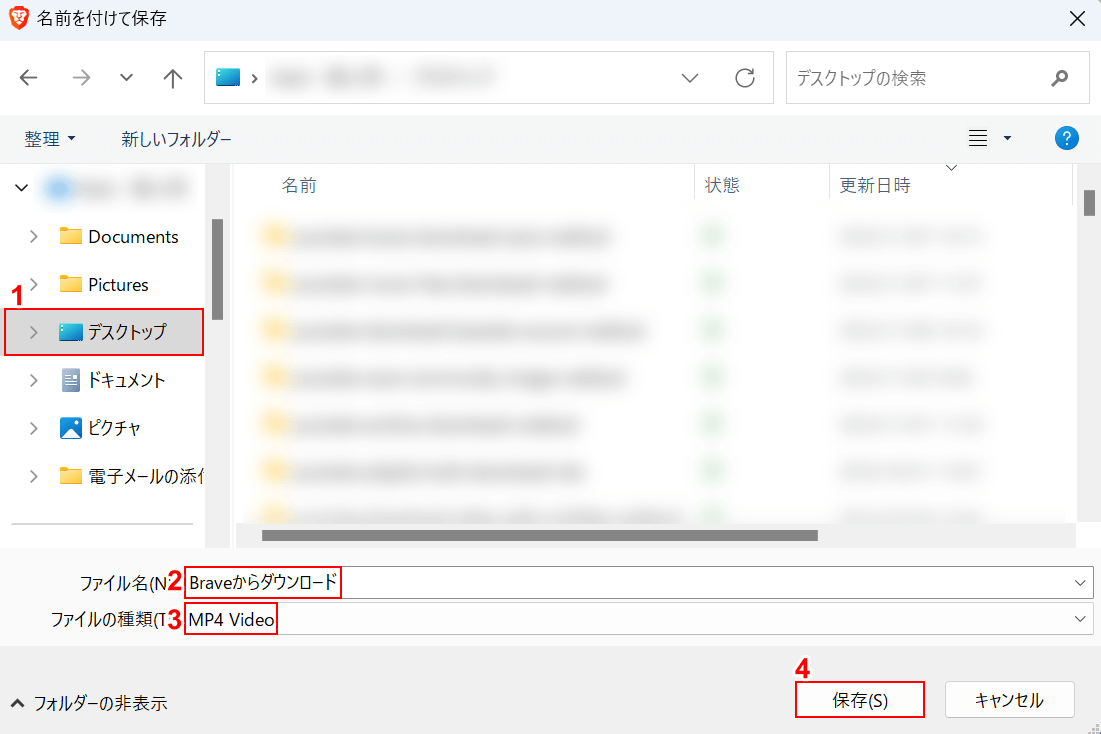
「名前を付けて保存」ダイアログボックスが表示されました。
①任意のダウンロード先(例:デスクトップ)を選択し、②ファイル名を変更(例:Braveからダウンロード)します。③ファイルの種類を確認し、④保存ボタンを押します。
以上の操作でダウンロードが開始します。
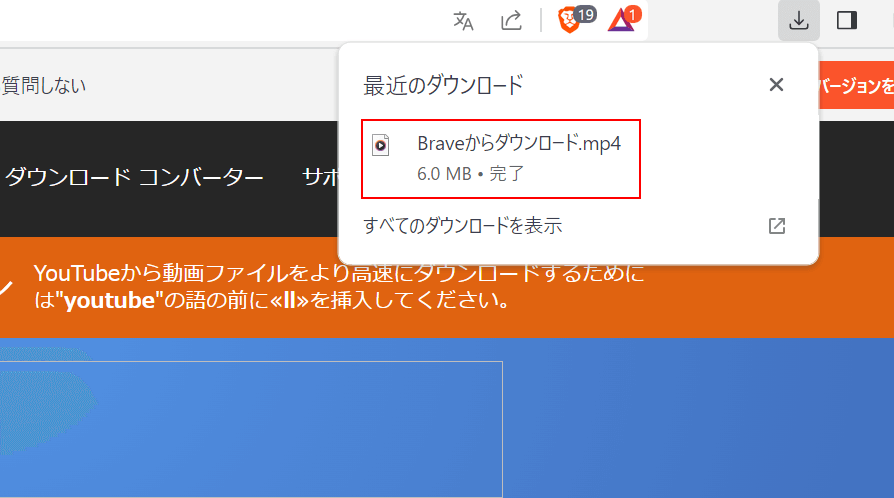
ダウンロードが完了すると、画面右上に「最近のダウンロード」という表示が現れます。
ダウンロードファイル(例:Braveからダウンロード.mp4)をクリックし、正常に動画が再生されれば、正しくダウンロードが行われました。
その他のサイトについて
「Y2mate」というサイトも「2conv.com」同様に広告表示が多く、Braveブラウザを使用することで使いやすくなります。
以下の記事では、Braveブラウザから「Y2mate」にアクセスしてYouTube動画をダウンロードする方法をご説明しています。
また、以下の記事でご紹介しているサイトは比較的広告表示が少ないですが、Braveブラウザでアクセスすることでより安全に動画をダウンロードすることができます。
Braveでオフライン再生をする方法
BraveブラウザではYouTube Premium会員以外にもiOS端末限定で、「オフライン再生」と同様の機能を使うことができます。
この機能はYouTubeから直接使用できるため、わざわざダウンロードサイトにURLを入力するなどの手間がかかりません。
iOS端末をご利用の方は、以下の記事「Braveアプリでオフライン再生する」セクションを参考にぜひお試しください。